5 verlässliche Wege um Fotohintergrund Online Blau machen zu können
PicWish – Bestes Online Tool um Fotohintergrund online zu ändern
PicWish ist vollkommen KOSTENLOS und eines der meist empfohlenen Web-Service Tools, mit dem man einen Fotohintergrund blau machen kann. Mit diesem Online Tool können Sie automatisch den alten Hintergrund Ihres Fotos entfernen. PicWish, der mehr als nur ein Hintergrundentferner ist, erlaubt es Ihnen, eine seiner vorgefertigten Vorlagen oder eine eintönige Farbe, wie Blau, auszuwählen.
Folgen Sie einfach den unten aufgeführten Schritten, um einen Fotohintergrund Online Blau zu machen.
- Gehen Sie auf die offizielle Website von PicWish.
- Klicken Sie im Interface auf „Bild hochladen“, um ein Foto hochzuladen.
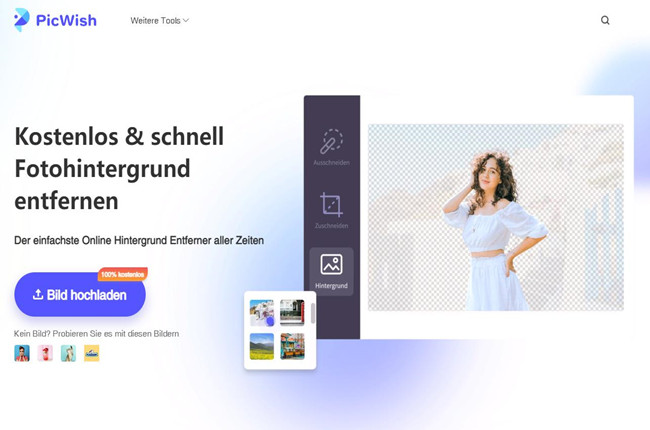
- Das Tool wird Ihr Foto automatisch verarbeiten und Ihnen einen präzisen Ausschnitt geben.
- Tippen Sie dann auf „Hintergrund“ > „Farben“ und wählen Sie die Farbe Blau.
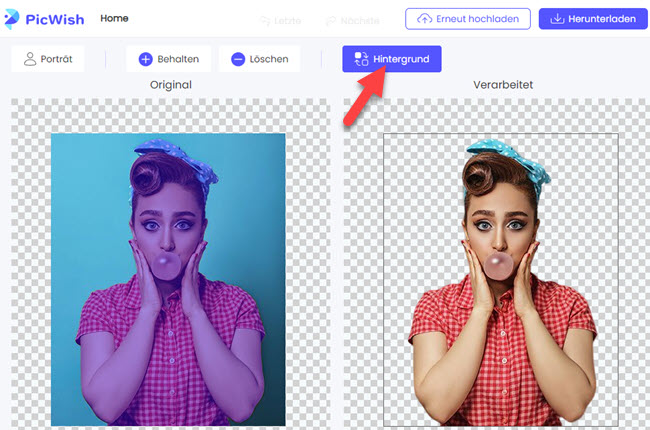
- Wenn Sie fertig sind, klicken sie auf „Herunterladen“.
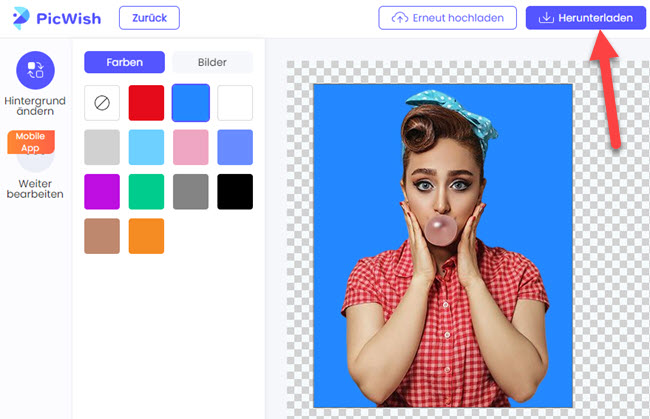
Apowersoft Online Hintergrund Entferner
Apowersoft Online Hintergrund Entferner ist ein einfach zu nutzendes Online Tool, das bekannt ist für seine Fähigkeit beim Bearbeiten von Fotohintergründen. Durch seine automatische Hintergrundentfernung wird das Bearbeiten von Fotos viel einfacher. Das Tollste an diesem Tool ist aber, das Sie damit nach der Hintergrundentfernung direkt einen Fotohintergrund Blau machen können.
Hier ist eine einfache Anleitung, wie Sie hiermit einen Fotohintergrund blau machen können.
- Gehen Sie auf die offizielle Website des Online Tools.
- Wählen Sie eine Erkennungsart, um ein Foto zu importieren.
![Fotos auf Apowersoft hochladen]()
- Wählen Sie „Bearbeiten“ und unter „Hintergrund ändern“ dann „Farben“, um Blau auszuwählen.
![Blau auswählen]()
- Klicken Sie dann noch auf „Herunterladen“, um Ihre Arbeit zu speichern.
![Bild mit blauem Hintergrund speichern]()
Picsart
Picsart, das genau so wie die oben genannten Tools funktioniert, kann auch einen Fotohintergrund blau machen. Durch seine KI Technologie, die den Hintergrund vom Subjekt unterscheiden kann, wird es ganz einfach den Hintergrund mit einer eintönigen Farbe wie blau auszutauschen. Sie können auch verschiedene Hintergrundvorlagen verwenden oder mit diesem Online Tool Ihre eigene Vorlage erstellen.
So können Sie den Foto Hintergrund mit Picsart Blau machen
- Öffnen Sie Ihren Browser, gehen Sie auf die Seite und klicken Sie auf „Upload“, um ein Bild hochzuladen.
![Bild auf Picsart hochladen]()
- Wenn das getan ist, erkennt die KI Technologie den Hintergrund und ersetzt ihn durch einen transparenten.
- Gehen Sie dann auf „Color“, um Blau auszuwählen.
![Fotohintergrund mit Picsart blau machen]()
- Klicken Sie dann noch auf das Häkchen Symbol, um Ihre Datei herunterzuladen.
Fotor
Mit Fotor können Sie direkt einen Fotohintergrund Blau machen. Mit diesem Online Service Tool können Sie den alten Hintergrund mit einer besseren Hintergrundfarbe oder einer Vorlage ersetzen. Durch seine fortschrittliche KI Technologie erkennt das Tool automatisch das Subjekt im Bild und entfernt den Hintergrund. Binnen Sekunden können Sie den Bild Hintergrund transparent machen und dann ihn durch eine eintönige Farbe ersetzen.
Folgen Sie diesen Schritten, um ein tolles Foto mit blauem Hintergrund zu erhalten.
- Suchen Sie nach der offiziellen Website von Fotor.
- Klicken Sie auf „Change Photo Background Now“, um ein Bild hochzuladen.
![Fotor Online]()
- Wählen Sie dann den gewünschten Hintergrund Entfernungsprozess.
![Hintergrund auf Fotor löschen]()
- Wählen Sie „Background“ und unter „Colors“ die Farbe Blau.
![Fotor Foto speichern]()
- Klicken Sie dann noch auf „Download“, um Ihr Bild herunterzuladen.
Remove.bg
Remove.bg kann schnell und einfach einen Fotohintergrund Blau machen. Dieses Tool nutzt eine KI Technologie, die automatisch den alten Hintergrund des Fotos entfernt. Das Online Tool zeigt Ihnen dann alle Hintergrundfarben mit dem Subjekt davor.
Folgen Sie den unten aufgeführten Schritten, um mit Remove.bg einen Fotohintergrund mit Blau auszutauschen.
- Suchen Sie in Ihrem Browser nach der offiziellen Seite von Remove.bg.
- Wählen Sie „Bild wählen“, um ein Bild aus Ihrer Galerie hochzuladen.
![Remove.bg]()
- Klicken Sie auf „Bearbeiten“ > „Color“ und suchen Sie nach der Hintergrundfarbe Blau.
![Bearbeiten]()
- Drücken Sie danach noch auf „Download“.
![Remove blau]()
Fazit
Alle oben genannten Tools können effizient Online den Fotohintergrund mit blau austauschen. Ich persönlich liebe jedoch, wie PicWish und Apowersoft Online Hintergrund Entferner quasi durch Magie präzise Ergebnisse liefern. Jedoch ist es Ihre Entscheidung, welches Online Tool Ihnen am besten gefällt. Lassen Sie uns in den Kommentaren wissen, welches Tool Ihnen am besten gefällt.


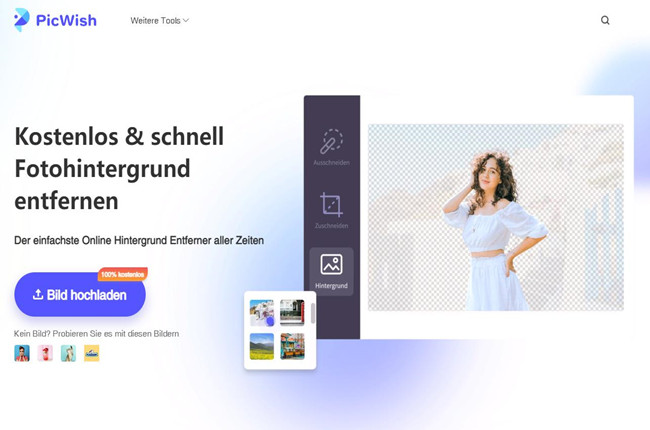
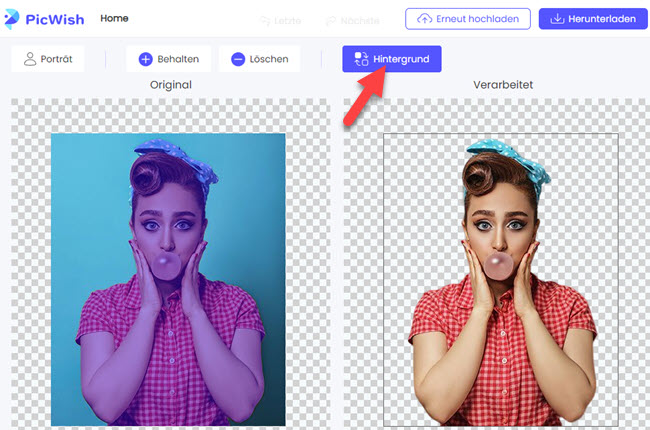
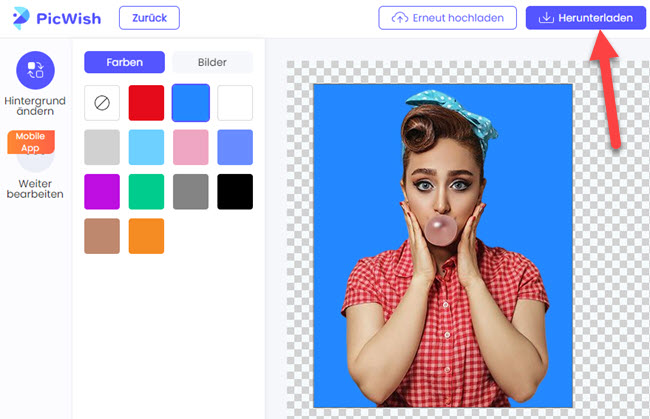
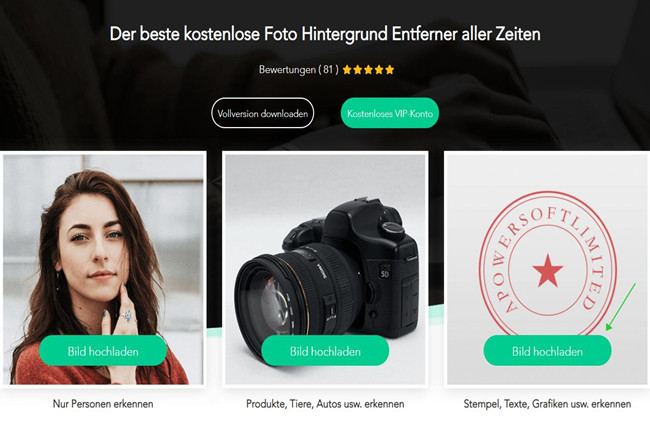
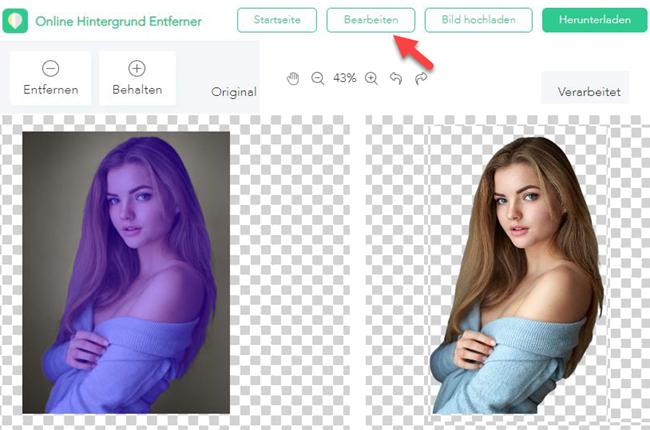
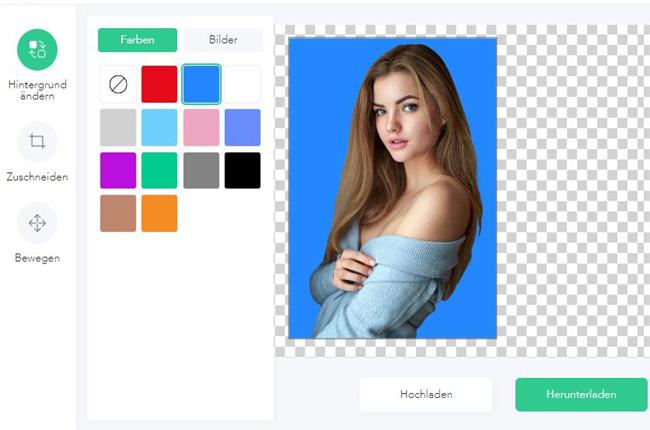

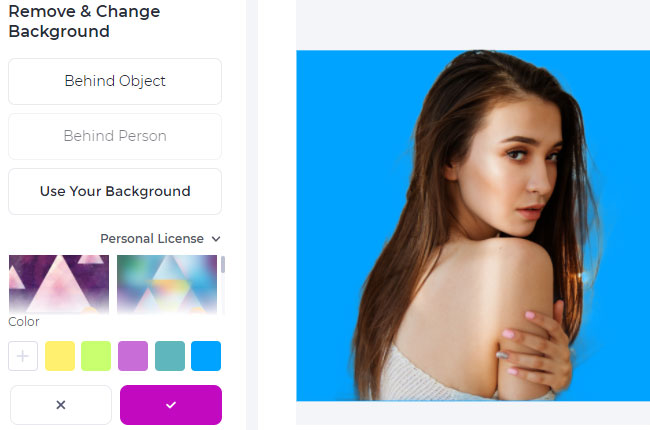
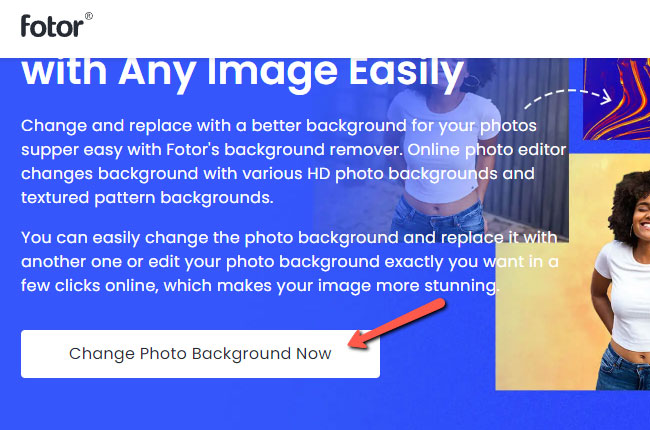
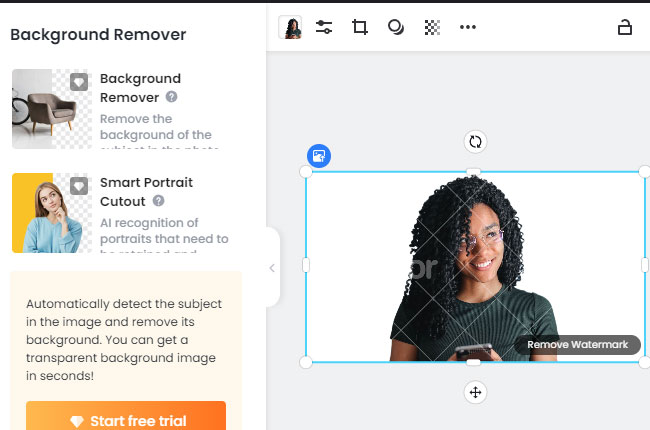
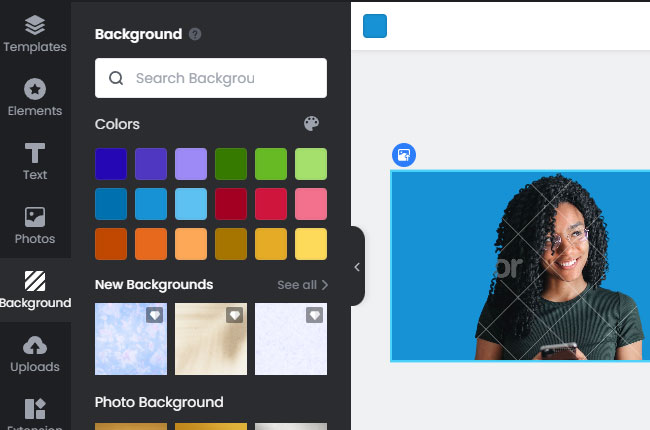
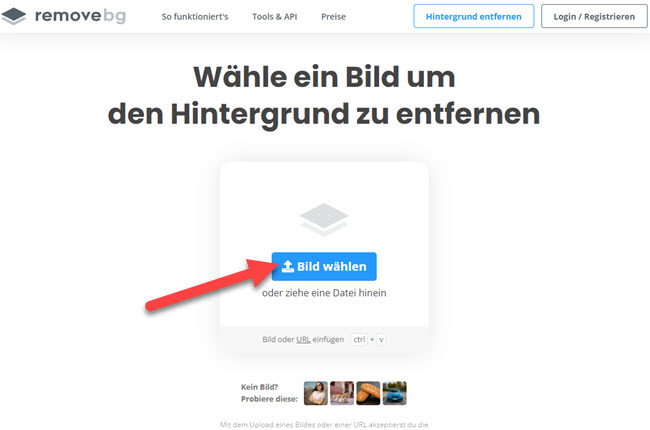
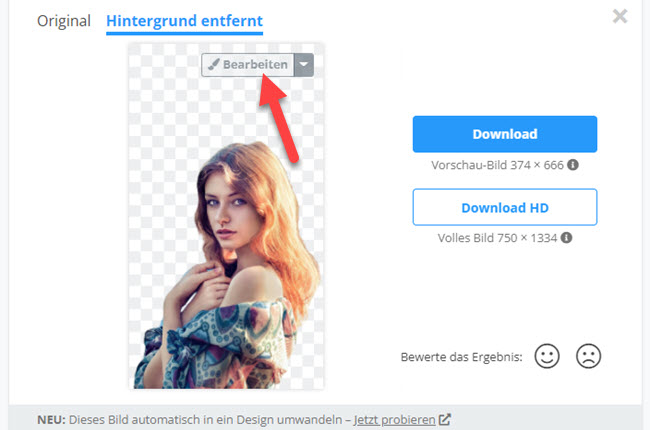
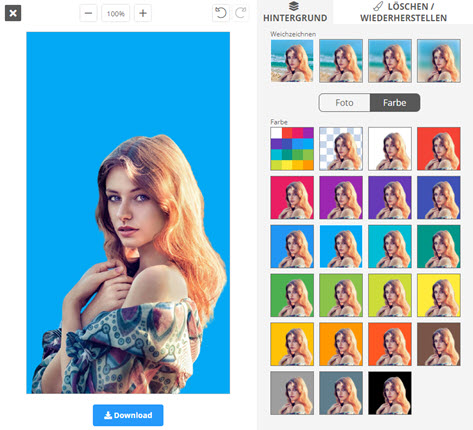


Kommentar eingeben